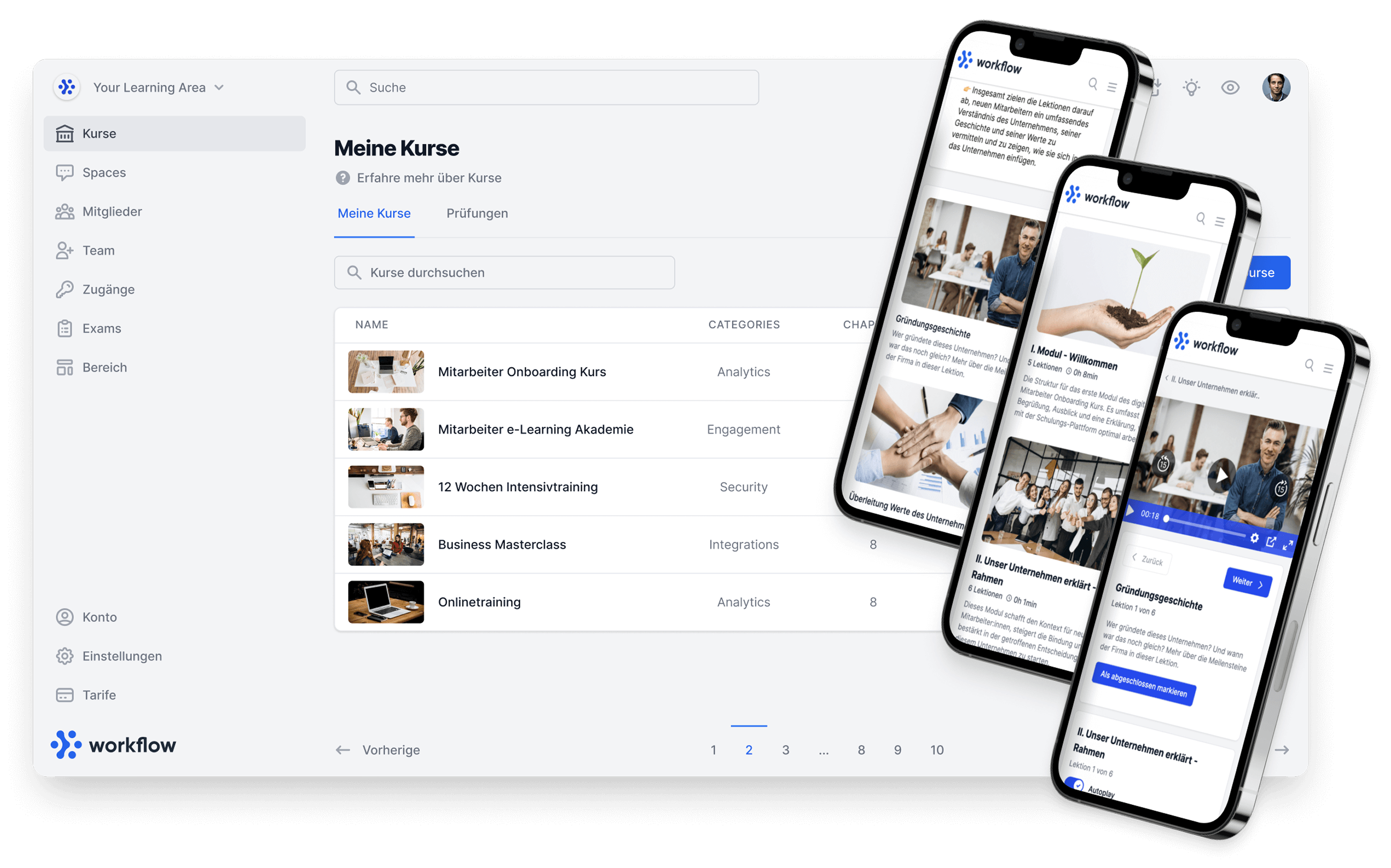Alle Änderungen in Kürze:
- Kunden und Mitarbeiterportale erstellen
- Bilder in Prüfungen hinzufügen
Es gibt wieder richtig tolle neue Features, die wir dir hier gerne vorstellen möchten. 🥁
Das Kunden und Mitarbeiterportal ist endlich da! Es ermöglicht dir, Kundenhubs, Dashboards oder auch ein Intranet für dein Unternehmen und deine Mitarbeiter darzustellen, sowohl unternehmensweit als auch einmal pro Kunde bzw. Mitglied über ein Drop-down-Menü im jeweiligen Mitgliedsbereich.
Du kannst Kunden und Mitarbeiterportale erstellen und diese gleichzeitig anzeigen lassen. Die Portale können beliebig im Mitgliederbereich angebunden und als Startseite gesetzt werden. Zudem ist es möglich individuelle Portale für Mitglieder anzubinden, die nur diese Mitglieder sehen können (verfügbar ab dem Business Tarif). 🎉
Neben den neuen Kunden und Mitarbeiterportalen können jetzt auch Bilder in Prüfungen hinzugefügt werden. Pro Frage und Antwort können dabei beliebig viele Bilder eingefügt werden. Wenn es mehrere Bilder gibt, werden diese in einer Galerie angezeigt. 📸
Alles zu unseren neuen Updates der Version 7 findest du hier.👇🏽
1. Kunden & Mitarbeiterportale
Es ist jetzt möglich, Kunden und Mitarbeiterportale für deine Benutzer zu bauen. 🙌🏽

Die Kunden und Mitarbeiterportale können über → Kunden und MA-Portale → Hinzufügen integriert werden.

Jetzt kannst du zwischen Vorlagen wählen und diese dann anpassen, oder selbst ein Template mit unseren Widgets in einer leeren Vorlage bauen.

Wählst du eine leere Vorlage oder das Demo-Layout, kannst du die Widgets selbst auswählen und einbauen.

Klicke auf den Button Widgets hinzufügen, dann kannst du dein Template aus verschiedensten Widgets ganz nach deinen Wünschen easy per Drag-and-drop bauen.

Hier hast du einen groben Überblick über die diversen Widgets.

Die Widget-Inhalte können komplett individualisiert werden, du siehst hier einen beispielhaften Textabschnitt, den du wie gewohnt editieren kannst, du kannst Bilder, Links, Emojis usw. hinzufügen und die Inhalte komplett personalisieren.

Du hast keine Zeit, das Portal selbst einzurichten, oder du möchtest dich inspirieren lassen? 🤔
Dann nutze einfach ein vordefiniertes Template von Memberspot. 📈
Aktuell kannst du zwischen zwei Templates wählen, die du dann wiederum individuell an deine Inhalte und Bedürfnisse anpassen kannst. Es ist zudem auch möglich, mehrere Dashboards gleichzeitig anzubinden.
Vorlage Coach/Agentur:

Vorlage Sales/Vertrieb:

Wichtig: Speichere immer manuell, wenn du die Bearbeitung abgeschlossen hast und du das Ergebnis übernehmen möchtest. Wir haben keine automatische Speicherung eingebaut, damit du im Portal editieren und dich ausprobieren kannst. So läufst du nicht Gefahr, dass sich Portale verändern, die bereits live geschaltet sind und du kannst immer wieder zur ursprünglichen Version zurückkehren. 🔒
Mit unseren Kunden und Mitarbeiterportalen kannst du z.B. ein Unternehmensintranet aufbauen und das Portal als Newsfeed für interne Informationen, Termine, Veranstaltungen usw. nutzen. Es lassen sich aber auch individuelle Links für Kunden in einer Art "Kunden-Hub" zur Verfügung stellen. Individuelle Links zu beispielsweise WhatsApp Gruppen oder Drive Dateien lassen sich im Mitgliederbereich hinterlegen und die Texte kannst du einfach nach deinen Vorstellungen anpassen.
Wie sinnvoll ist ein Intranet?
Eine der wohl wichtigsten Fragen für jeden Unternehmer ist, wie die eigenen Mitarbeiter schneller und effizienter ihr Talent entfalten, ihre Fähigkeiten verbessern und bessere Leistungen erbringen. Denn fähige Mitarbeiter, die Erfolge feiern und Anerkennung erfahren, sind zufriedene Mitarbeiter.
Dabei gibt es jedoch ein paar Hürden:
Laut einer Studie der IDC (International Data Corporation - ein international tätiges Marktforschungs- und Beratungsunternehmen) sucht ein Mitarbeiter im Schnitt 2,5 Stunden am Tag nach Unternehmensinformationen, dies führt zu Frust und fehlendem Arbeitserfolg.
Wird die gesuchte Information nicht gefunden, muss sie erneut erstellt werden. Zudem wird das Unternehmen bei einem veralteten Design der Benutzeroberflächen und schlechter User Experience des Intranets als rückständig wahrgenommen.
→ Ein modernes Intranet steigert die Effizient deiner Mitarbeiter und entlastet diese an den richtigen Stellen:
Denn es ermöglicht die Zentralisierung von Informationen an einem Ort und die Inhalte lassen sich durchsuchen, was die Informationsbeschaffung entscheidend beschleunigt.

Unsere Lösung hierfür ist unser neues, frei konfigurierbares Kunden und Mitarbeiterportal.
Jetzt willst du natürlich unbedingt wissen, wie du deine Kunden und Mitarbeiterportale in deinem Mitgliederbereich anbindest. 🔍
Das zeigen wir dir jetzt im Detail! 👇🏽
Ein Kunden- und Mitarbeiterportal kann auf mehrere Weisen angebunden werden:
1.1. Kunden und Mitarbeiterportale für alle Benutzer anbinden
Um ein Kunden- oder Mitarbeiterportal für alle Benutzer anzubinden, klicke auf Bereich → Übersicht.

Klicke jetzt auf das Link-Symbol (Pluszeichen) oben in der Navigationsleiste.
Im Dialogfeld musst du dann den Typ Dashboard auswählen, und das Portal, welches angezeigt werden soll.

Anschließend wird das Portal oben in der Menüleiste neben Meine Kurse angezeigt.

1.2. Kunden und Mitarbeiterportal auf der Startseite anbinden
Um auf der Home- bzw. Startseite ein Kunden- oder Mitarbeiterportal anzubinden (ein Portal, dass allen Mitgliedern vor dem Meine Kurse und Community Menü angezeigt wird) klicke auf Bereich → Meine Kurse.

Klicke nun auf die Schaltfläche Meine Kurse (so öffnet sich die Kursübersicht)→ Startseite → Portal, wähle in dem Drop-down-Menü das Portal aus, welches angezeigt werden soll.

Hast du diese Schritte ausgeführt, wird das gewählte Portal als Startseite angezeigt.

1.3. Individuelle Kunden- und Mitarbeiterportale anbinden
Es können zudem individuelle Kunden- und Mitarbeiterportale für Mitglieder angebunden werden, die nur diese Mitglieder sehen können. Individuelle Kunden und Mitarbeiterportale sind ab dem Business Tarif verfügbar.
Um für einen Benutzer ein Kunden- oder Mitarbeiterportal individuell anzubinden, musst du den Benutzer in deinen Mitgliedern suchen und dann in dem Tab Einstellungen → Portale, die Properties individuelle Startseite oder individuelle Portale auswählen.

Wenn individuelle Startseite gesetzt wird, wird die Startseite (wie unter Punkt 1.2.) für diesen Benutzer angezeigt.
Wenn in individuelle Portale mehrere Portale ausgewählt werden, werden sie für den Benutzer nach der Startseite, Meine Kurse und Community ganz rechts angezeigt.

Wichtige Info: Das Spaces Tab in den Mitglieder Details heißt jetzt "Einstellungen" und beinhaltet die Portal- und Moderator-Einstellungen.
Weiter geht es mit unserem 2. neuen Feature, jetzt kannst du nämlich Bilder in deine Prüfungen einfügen. 👇🏽
2. Bilder in Prüfungen einfügen
Es ist jetzt möglich, in deine Prüfungen Bilder einzubauen. 📸

In jeder Prüfung können beliebig viele Bilder in jeder Frage und Antwort hinzugefügt werden. 📝
Ein Bild wird über den Bild hinzufügen Button in der entsprechenden Lektion (Prüfung) eingefügt, nach dem Klick auf den Button wird der Upload Dialog eingeblendet. Dafür musst du bereits eine Prüfung erstellt haben, oder eine neue Prüfung in Memberspot erstellen und diese in der Lektion verlinken bzw. auswählen.

Die Bilder werden dann unter der Frage bzw. unter der Antwort angezeigt.

Wenn mehrere Bilder vorhanden sind, werden die Bilder in einer Galerie angezeigt. Das heißt, es erscheinen Buttons, mit denen man durch die Bilder springen kann. Außerdem wird bei mehreren Bildern die Anzahl in der oberen rechten Ecke angezeigt.

So sieht das Ganze dann für die Mitglieder aus:

Die Bilder werden zudem auf eine kleinere Größe skaliert als das ursprüngliche Format. Das Bild kann aber auch in der Originalgröße angezeigt werden, in dem man auf das Bild klickt. 🖼️
Wenn in einer Antwort ein Bild hinzugefügt wurde, aber z.B. in den restlichen Antworten derselben Frage nicht, dann werden die Texte der Antworten und die Checkbox zusammen nach rechts verschoben.
Du willst nichts mehr verpassen und dich gerne mit anderen Memberspot Kunden über deren Erfahrungswerte und Anwendungsfälle austauschen?
Dann klick auf den Link und melde dich jetzt kostenlos und unverbindlich in unserer Memberspot Community an, netzwerke mit interessanten Leuten und bleib jederzeit auf dem Laufenden. 🙌🏽
👉🏽 https://community.memberspot.de/
Wie immer freuen wir uns sehr über euer Feedback. 😊
Weiterhin viel Erfolg mit Memberspot!
Euer Memberspot Team